Мышь Rival 3 изготовлена из прочных материалов и имеет потенциальную мощность механических переключателей до 60 млн нажатий. Подобно другим драйверам компьютерного оборудования, для работы мыши SteelSeries Rival 3 также требуются совместимые драйверы. Эти драйверы являются необходимыми компонентами для поддержания связи с вашей операционной системой. Поэтому производители предлагают регулярные обновления драйверов. Но некоторые пользователи сообщали о проблемах при попытке загрузить или обновить драйвер SteelSeries Rival 3. Если вы тоже здесь с той же проблемой, не паникуйте, мы позаботились о вас.
Прочтите полное руководство по загрузке, установке и обновлению драйвера SteelSeries Rival 3 для Windows 11, 10 или других устройств. Однако вы можете применить наиболее рекомендуемый метод напрямую, если у вас нет времени на прочтение всей статьи.
Настоятельно рекомендуемый способ загрузки обновления драйвера SteelSeries Rival 3
В приведенном ниже руководстве описано множество способов загрузки, установки и обновления драйвера SteelSeries Rival 3. Однако мы рекомендуем обновлять драйверы с помощью нашего любимого Bit Driver Updater. Bit Driver Updater автоматически обновляет все драйверы одним щелчком мыши. Кроме того, вы получаете ряд преимуществ, таких как ускорение загрузки драйверов, резервное копирование и восстановление драйверов, сканирование по расписанию и многое другое. Мы подробно рассмотрим Bit Driver Updater в следующем разделе этой статьи. Между тем, вы можете скачать и установить его по ссылке ниже, чтобы попробовать самостоятельно.

Способы загрузки и обновления драйвера SteelSeries Rival 3
Ниже приведены ручные и автоматические методы загрузки драйверов SteelSeries Rival 3. Прочитайте шаги для каждого метода, чтобы определить подходящий вариант для вашего устройства.
Вариант 1. Загрузите драйвер SteelSeries Rival 3 с официального сайта (вручную).
Производители оборудования выпускают регулярные обновления драйверов для повышения производительности устройства. Если вы осведомлены о требованиях вашей системы, для поиска совместимых драйверов используйте ручной метод.
Ниже приведены простые шаги, которые необходимо выполнить для загрузки, установки и обновления драйвера SteelSeries Rival 3 для устройств с Windows 10, 11 или более ранней версией.
Шаг 1: Щелкните здесь, чтобы открыть официальный сайт SteelSeries.
Шаг 2: На главной странице найдите вкладку «Поддержка» и нажмите на нее, чтобы открыть страницу.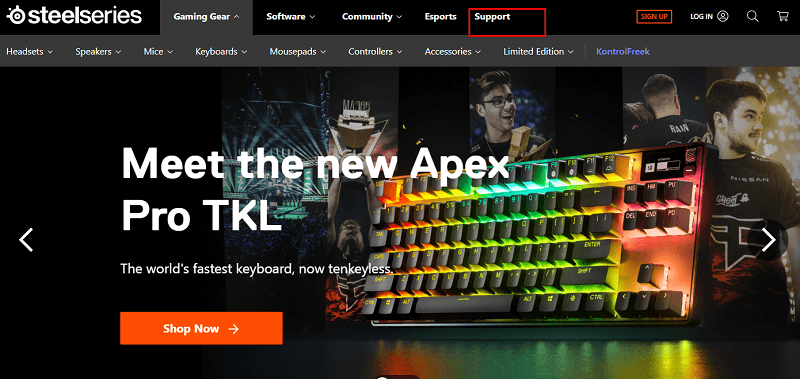
Шаг 3: Разверните категорию «Мыши». Нажмите «Загрузки» в правом верхнем углу веб-страницы.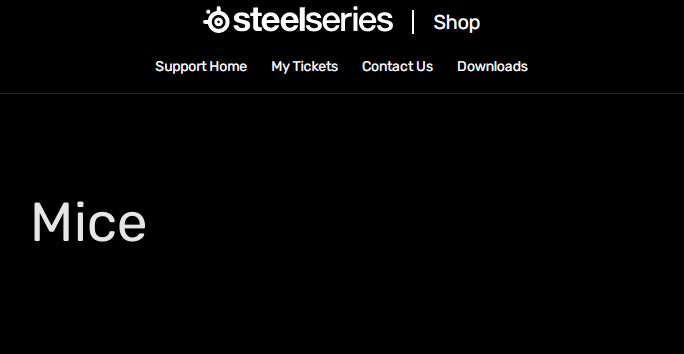
Шаг 4: Выберите свою операционную систему, то есть Windows или Mac.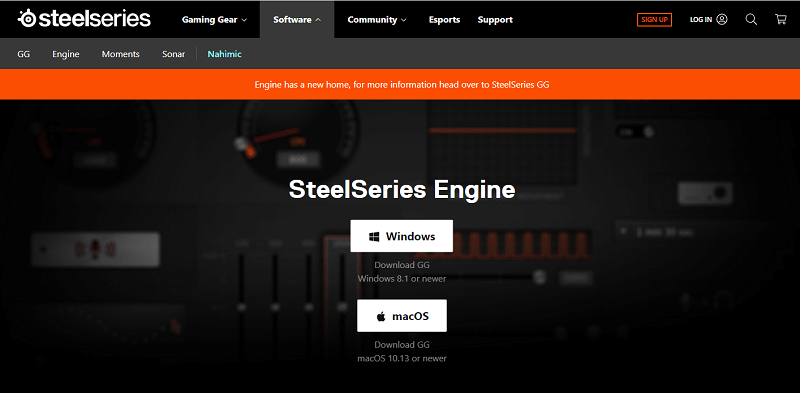
Шаг 5: Дважды щелкните загруженный файл и примените инструкции на экране, чтобы завершить установку.
После установки драйвера SteelSeries Rival 3 перезагрузите систему, чтобы обновленный драйвер вступил в силу.
Тем не менее, метод является 100% аутентичным и надежным вариантом, но требует базовых технических навыков и времени. Поэтому, если вам не хватает навыков и дополнительного времени, перейдите к следующему способу автоматической загрузки обновления драйвера SteelSeries Rival 3.
Читайте также: Руководство по загрузке, установке и обновлению драйверов SteelSeries Arctis 5
Вариант 2. Обновление драйвера SteelSeries Rival 3 с помощью Bit Driver Updater (автоматическое)
Не у всех пользователей есть достаточно времени и технических знаний для загрузки драйверов онлайн. Поэтому простой вариант — переключиться на автоматический инструмент для отслеживания и загрузки обновлений.
Программное обеспечение Bit Driver Updater — одно из лучших программ, которое можно использовать при попытке автоматизировать загрузку драйверов. Всего одним щелчком мыши вы можете загрузить все ожидающие обновления драйверов на свое устройство.
Кроме того, все данные о водителях сохраняются в огромной базе данных водителей. При необходимости эти данные можно восстановить. Кроме того, если у вас есть ограничения по времени, это позволяет планировать загрузку драйверов. С обновлением Pro вы можете разблокировать функцию поддержки 24 * 7. Попробуйте обновление Pro с полной гарантией возврата денег до 60 дней с момента покупки.
Как автоматически обновить драйвер SteelSeries конкурента 3 с помощью Bit Driver Updater
Примените приведенные ниже шаги, чтобы загрузить последнее обновление драйвера SteelSeries Rival 3 с помощью Bit Driver Updater.
Шаг 1: Загрузите инструмент для своих устройств с Windows 11, 10 или более ранней версией, нажав кнопку загрузки ниже.

Шаг 2: Нажмите на исполняемый файл и установите его, следуя инструкциям на экране.
Шаг 3: Запустите средство обновления битовых драйверов. На главном экране используйте кнопку «Сканировать сейчас», чтобы начать поиск драйверов, которые находятся на рассмотрении.
Шаг 4: Найдите в списке драйвер SteelSeries Rival 3. Нажмите «Обновить сейчас».
Шаг 5: Либо нажмите «Обновить все» в конце списка, чтобы загрузить все обновления драйверов одновременно. Эта опция доступна только для пользователей про версии.
Шаг 6: Установите обновление драйвера SteelSeries Rival 3 на свое устройство Windows. Перезапустите, чтобы применить.
Этот метод является наиболее доступным и быстрым способом загрузки и обновления драйвера SteelSeries Rival 3 для устройств с Windows 11, 10 или более ранней версией. Все обновления драйверов сертифицированы WHQL и на 100 % надежны в использовании.
Однако, если у вас есть время и вы не хотите загружать внешнее программное обеспечение для обновления драйвера SteelSeries Rival Driver для Windows 10 или 11, выберите следующий вариант.
Читайте также: Лучшее бесплатное средство обновления драйверов для Windows
Вариант 3. Используйте диспетчер устройств для обновления драйвера SteelSeries Rival 3 (частично вручную)
Если вы не хотите полагаться на внешний инструмент обновления драйверов, используйте встроенную утилиту Microsoft для обновления драйверов. Утилита диспетчера устройств хранит всю информацию, связанную с вашим драйвером.
Вот как можно обновить драйвер SteelSeries Rival 3 для устройств с Windows 11 или более ранней версией через диспетчер устройств.
Шаг 1: нажмите Винда и Р клавиши вместе на клавиатуре.
Шаг 2: В поле «Выполнить команду» введите devmgmt.msc и нажмите Enter.
Шаг 3: В окне диспетчера устройств найдите мышь и другие указывающие устройства.
Шаг 4: Найдите драйвер SteelSeries Rival 3 и щелкните по нему правой кнопкой мыши.
Шаг 5: В меню параметров выберите «Обновить драйвер», чтобы загрузить последнее обновление драйвера SteelSeries Rival 3.
Шаг 6: В появившемся окне выберите первую команду, т.е. автоматический поиск обновленного драйвера.
Шаг 7: Перезагрузите компьютер, чтобы применить обновленный драйвер SteelSeries Rival 3 для устройств с Windows 11 или более ранних версий.
Этот метод частично ручной, но требует сравнительно больше времени, чем полностью автоматический метод.
Читайте также: Как обновить драйверы в Windows 10
Загрузите и обновите драйверы SteelSeries Rival 3 для Windows 11, 10: ВЫПОЛНЕНО
Вот оно. На этом мы завершаем наше руководство по загрузке, установке и обновлению драйвера SteelSeries Rival 3 для Windows 10, 11 или других устройств. Выбирайте тот вариант, который подходит под ваши навыки и наличие времени. Однако, по нашему мнению, вы должны загрузить инструмент Bit Driver Updater, чтобы автоматизировать и упростить процесс обновления драйверов. Используйте инструмент для загрузки драйверов SteelSeries Rival 3 одним щелчком мыши.
Нужны дополнительные указания или есть ценные отзывы для нас? Оставьте все свои вопросы и мысли в комментариях ниже. Для получения подобных полезных технических руководств и решений обязательно подпишитесь на наш блог. Также не забудьте подписаться на наши социальные страницы Фейсбук, Твиттер, Инстаграм, и Пинтерест.